Inhaltsverzeichnis
Was ist Hide it Pro
Hide it Pro ist eine Anwendung, die sowohl bei Google Play als auch im App Store erhältlich ist. Es verbirgt Fotos und Videos aus Ihrer Fotogalerie und greift mit einem geheimen PIN-Code einfach darauf zu. Die App ist im App Drawer geschickt als „Audio Manager“ getarnt. Aber wenn Sie lange auf den Audio-Manager-Titel drücken, wird die eigentliche Hide It Pro-App gestartet. Aufgrund seiner völlig kostenlosen und unbegrenzten Funktion ziehen es viele Benutzer vor, private Informationen damit zu verbergen.
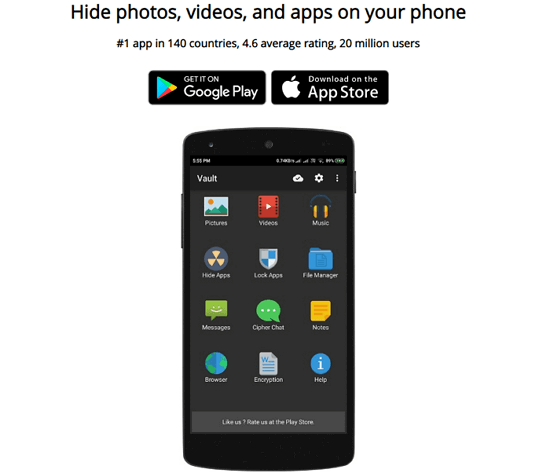
Kann ich gelöschte Fotos auf dem Telefon von Hide it Pro wiederherstellen?
„Ich hatte Fotos und Videos mit Hide it Pro versteckt. Aber vor wenigen Stunden habe ich versehentlich einen ganzen Ordner mit etwa 200-300 Fotos gelöscht. Es gibt kein Backup und ich werde verrückt. Gibt es eine Datenwiederherstellungslösung, die mir das ermöglicht? gelöschte Dateien aus der App wiederherstellen?"
Manchmal können Sie versehentlich Dateien wie Fotos in Hide it Pro löschen. Können Sie die Hide it Pro-Wiederherstellung auf Ihrem Android-Telefon oder iPhone durchführen? Wenn die gelöschten Fotos nicht durch neue Inhalte überschrieben werden, haben Sie grundsätzlich immer noch die Möglichkeit, sie wiederherzustellen. Diese Seite behandelt drei praktische Lösungen, die Ihnen helfen, alle versteckten und verlorenen Dateien, Fotos und Videos in Hide it Pro (Audio Manager) zu finden.
So stellen Sie gelöschte Dateien/Fotos von Hide it Pro wieder her
Wenn Sie Hide it Pro verwenden, werden die versteckten Dateien in einem Ordner gespeichert, der die Programmdaten enthält. Je nachdem, wo Sie die App installiert haben, benötigen Sie verschiedene Möglichkeiten, um die Hide it Pro-Wiederherstellung durchzuführen und Ihre Dateien abzurufen.
Wenn Sie die App im internen Speicher Ihres Android-Telefons oder iPhones installiert haben, benötigen Sie eine Android-Datenwiederherstellungssoftware oder eine iOS-Datenwiederherstellungssoftware, um Ihre Dateien wiederherzustellen. Wenn Sie die App auf Ihrer SD-Karte installiert haben, werden die versteckten Dateien auch darauf gespeichert. In einem solchen Fall können Sie gelöschte Fotos von Hide it Pro mithilfe der SD-Karten-Wiederherstellungssoftware wiederherstellen.
Führen Sie basierend auf Ihrer spezifischen Situation die für Sie am besten geeignete Methode durch.
Lösung 1. Stellen Sie Fotos wieder her, die von Hide it Pro aus dem internen Android-Speicher gelöscht wurden
Wenn Hide it Pro auf Ihrem Android-Telefon installiert ist, müssen Sie gelöschte Dateien aus dem internen Android-Speicher wiederherstellen. In diesem Fall können Sie EaseUS MobiSaver für Android ausprobieren, um die Aufgabe zu erledigen. Als Try-before-Buy-Software bietet es Ihnen eine kostenlose Testversion, mit der Sie das Android-Gerät scannen und überprüfen können, ob die gewünschten Dateien von Hide it Pro gelöscht wurden.
Laden Sie MobiSaver für Android herunter und folgen Sie der Anleitung unten, um die Wiederherstellung von versteckten Fotos durchzuführen.
Schritt 1. Verbinden Sie Ihr Android-Telefon mit dem Computer und starten Sie Mobi Saver für Android.
Klicken Sie auf die Schaltfläche „Start“, damit die Software Ihr Gerät erkennt und verbindet. (Da die Software nur auf das gerootete Android-Gerät zugreifen kann, müssen Sie sicherstellen, dass Ihr Telefon vor der Datenwiederherstellung gerootet wurde.)
Schritt 2. Nachdem Sie Ihr Telefon angeschlossen haben, scannt die Software das Gerät schnell, um alle vorhandenen und verlorenen Daten zu finden.
Schritt 3. Sehen Sie sich die wiederherstellbaren Dateien einzeln an und wählen Sie dann schnell die gewünschten aus.
Sie können die gewünschten verlorenen Dateien leicht finden, indem Sie die richtigen Dateitypen auswählen. Sie können die Option „Nur gelöschte Elemente anzeigen“ aktivieren, um nur die gelöschten Dateien aufzulisten.
Klicken Sie abschließend auf die Schaltfläche „Wiederherstellen“, um die ausgewählten Dateien einmalig wiederherzustellen.
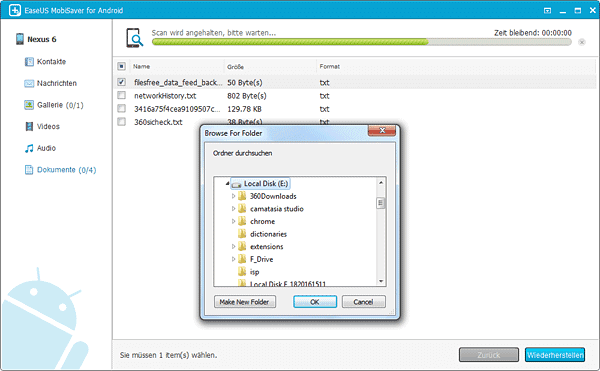
Lösung 2. Gelöschte Fotos/Dateien von Hide it Pro auf dem iPhone wiederherstellen
Für iPhone-Benutzer ist es auch einfach und schwierig, gelöschte Audio Manager-Fotos und -Dateien wiederherzustellen. EaseUS MobiSaver hat eine iOS-Version, mit der Sie verlorene Daten wiederherstellen können. Es wird Ihre verlorenen Fotos effizient scannen und finden.
Laden Sie EaseUS MobiSaver herunter und rufen Sie Ihre gelöschten Dateien in den folgenden Schritten ab:
Schritt 1. Verbinden Sie das iPhone mit Ihrem PC
Starten Sie EaseUS MobiSaver, wählen Sie links „Von iOS-Gerät wiederherstellen“ und klicken Sie auf „Start“.

Schritt 2. Scannen Sie nach verlorenen iPhone-Fotos
EaseUS MobiSaver scannt automatisch iPhone 13/12/11/X/XR/XS/8/7/6/5/4 und findet vorhandene Bilder und sogar einige verlorene Fotos für Sie.
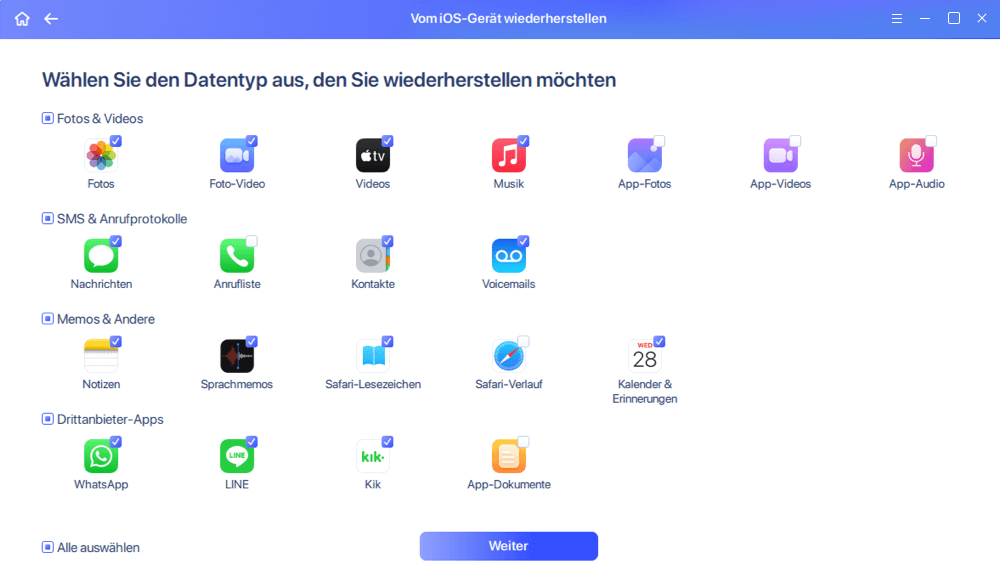
Schritt 3. Vorschau und Wiederherstellung von Fotos
Klicken Sie links auf "Fotos". Sie können die Fotos auf Ihrem Telefon deutlich sehen und diejenigen auswählen, die Sie wiederherstellen möchten. Wählen Sie „Auf PC wiederherstellen“ oder „Auf Gerät wiederherstellen“, um mit der Wiederherstellung von Fotos zu beginnen.

Lösung 3. Hide it Pro gelöschte Dateien von der SD-Karte wiederherstellen
Wenn Sie Hide it Pro auf der SD-Karte Ihres Android-Telefons installiert haben und die SD-Karte abnehmbar ist, können Sie die EaseUS Data Recovery Software wählen. Die Wiederherstellung gelöschter Dateien von einer SD-Karte ist eine der grundlegenden Funktionen dieses Tools zur Festplattenwiederherstellung.
Egal, wie Sie die Daten verloren haben, EaseUS Data Recovery Wizard scannt und findet verlorene Dateien auf dem ursprünglichen Speichergerät vollständig. Es stellt nicht nur verlorene Dateien auf der SD-Karte wieder her, sondern funktioniert auch gut auf HDD, SSD, externer Festplatte usw.
Laden Sie den EaseUS Data Recovery Wizard jetzt herunter und erhalten Sie weitere Details.
So führen Sie eine Hide it Pro-Wiederherstellung durch:
Schritt 1. Die Sandisk SD-Karte durch Kartenleser an den PC anschließen. Starten Sie EaseUS Data Recovery Wizard. Klicken Sie auf die Sandisk SD-Karte und starten Sie das Scan. Das Programm wird die Karte scannen und alle Ihre gelöschten Daten herausfinden.

Schritt 2. Die gefundenen Dateien werden gelistet. Mithilfe des Filters können Sie die gefundenen Dateien filtern, um die gewünschten Dateien schneller zu finden.

Schritt 3. Vor der Wiederherstellung sollten Sie die Vorschau benutzen, um sicherzustellen, dass die richtigen Dateien gefunden wurden. Dann klicken Sie auf "Wiederherstellen". Es empfiehlt sich, die geretteten Daten an einem anderen Ort zu speichern, damit am angestammten Speicherort nichts überschrieben wird und Sie später noch andere verlorene Daten von hier zurückholen können.

Das Endergebnis
Diese Seite behandelt drei praktische Lösungen, die sowohl Android- als auch iOS-Benutzern helfen, verlorene Fotos und Dateien wiederherzustellen, die von Hide it Pro entfernt oder versteckt wurden.
Wenn Sie Dateien im internen Speicher eines Android-Telefons oder iPhones gespeichert haben, ist dies viel schwieriger als erwartet. Leistungsstarke Android- oder iOS-Datenwiederherstellungssoftware, wie in Methode 1 und Methode 2 empfohlen, ist das, was Sie brauchen.
Wenn Sie Dateien auf einer SD-Karte gespeichert haben, ist es einfacher, das Scannen der EaseUS-Datenwiederherstellungssoftware um Hilfe zu bitten.
Im Vergleich zum Wiederherstellen von Fotos aus dem internen Speicher von Android ist es viel einfacher, eine Datenwiederherstellung auf der SD-Karte durchzuführen. Wenn Ihr Telefon keine SD-Karten unterstützt, sollten Sie Ihre wertvollen Dateien regelmäßig sichern, um einen vollständigen Datenverlust zu vermeiden.
Häufig gestellte Fragen zu Hide it Pro
Diese Seite beantwortet die Fragen „Wo speichert Hide it Pro Dateien“ und „Wie man gelöschte Fotos und Dateien von Hide it Pro wiederherstellt“. Abgesehen davon haben einige von Ihnen möglicherweise auch mehr Bedenken hinsichtlich dieser Anwendung.
Wir haben die 3 am häufigsten betroffenen Fragen ausgewählt und auf jede Frage eine Antwort hinterlassen. Wenn Sie interessiert sind, folgen Sie hier, um Ihre Antwort zu finden.
1. Ist Hide it Pro sicher?
Grundsätzlich ist Hide it Pro sicher, Dateien auf Android-Telefonen und iPhones zu verstecken. Mit Hide it Pro können Sie Ihr Geheimnis absolut sicher verbergen und die Dateien mit einem Passwort ganz einfach wieder sichtbar machen.
Wenn Sie jedoch das Passwort vergessen haben, stürzt Hide it Pro ab, Ihre Dateien sind nicht mehr sicher. Um dieses Problem zu vermeiden, sollten Sie immer eine Sicherungskopie Ihrer Fotos, Videos usw. wertvoller Dateien auf einem Cloud-Laufwerk wie GoogleDrive oder iCloud usw. aufbewahren.
2. Wie öffne ich Hide It Pro?
Wenn Sie Hide it Pro verwenden, um Ihre Fotos, Videos, Musikdateien usw. auf Ihrem Telefon zu verbergen, werden die versteckten Dateien im Audiomanager gespeichert, der die Programmdaten von Hide it Pro enthält.
Führen Sie nun die folgenden Schritte aus, um die versteckten Dateien anzuzeigen:
- Machen Sie zuerst die versteckten Dateien sichtbar, indem Sie in die Dateisuche gehen.
- Gehen Sie dann zu "Programmdaten" und klicken Sie auf "Android". Öffnen Sie den Ordner mit dem Namen "Sprache".
- Öffnen Sie zuletzt den Ordner ".fr" im Sprachordner, und Sie können die Dateien dort überprüfen.
3. Wie stellen Sie versteckte gelöschte Fotos wieder her?
- Was die versteckten Dateien auf einem Windows-PC oder einem externen Speichergerät betrifft, können Sie den Datei-Explorer so einstellen, dass versteckte Dateien angezeigt werden. Wenn versteckte Dateien verloren gegangen sind, kann der EaseUS Data Recovery Wizard die verlorenen Fotos vollständig scannen und finden.
- Für die verlorenen Fotos, die auf dem iPhone versteckt sind, können Sie Fotos aus dem iPhone-Backup wiederherstellen oder die iOS-Datenwiederherstellungssoftware verwenden, um das iPhone zu scannen und alle verlorenen Fotos wiederherzustellen.
- Verlorene versteckte Fotos auf dem Android-Telefon können Sie auch aus dem Android-Backup wiederherstellen oder mit der Android-Datenwiederherstellungssoftware wiederherstellen.
War diese Seite hilfreich?
-
Maria ist begeistert über fast allen IT-Themen. Ihr Fokus liegt auf der Datenrettung, der Festplattenverwaltung, Backup & Wiederherstellen und den Multimedien. Diese Artikel umfassen die professionellen Testberichte und Lösungen. …

20+
Jahre Erfahrung

160+
Länder und Regionen

72 Millionen+
Downloads

4.7 +
Trustpilot Bewertung
TOP 2 in Recovery-Tools
"Easeus Data Recovery Wizard kann die letzte Möglichkeit sein, gelöschte Daten wiederherzustellen und ist dabei sogar kostenlos."

EaseUS Data Recovery Wizard
Leistungsstarke Datenrettungssoftware zur Wiederherstellung von Dateien in fast allen Datenverlustszenarien unter Windows und Mac.
100% Sauber
Top 10 Artikel
-
 Gelöschte Dateien wiederherstellen
Gelöschte Dateien wiederherstellen
-
 USB-Stick wiederherstellen
USB-Stick wiederherstellen
-
 SD-Karte reparieren
SD-Karte reparieren
-
 Papierkorb wiederherstellen
Papierkorb wiederherstellen
-
 Festplatte wiederherstellen
Festplatte wiederherstellen
-
 USB wird nicht erkannt
USB wird nicht erkannt
-
 RAW in NTFS umwandeln
RAW in NTFS umwandeln
-
 Gelöschte Fotos wiederherstellen
Gelöschte Fotos wiederherstellen
-
 Word-Dokument wiederherstellen
Word-Dokument wiederherstellen
-
 Excel-Dokument wiederherstellen
Excel-Dokument wiederherstellen
 May 21,2025
May 21,2025



